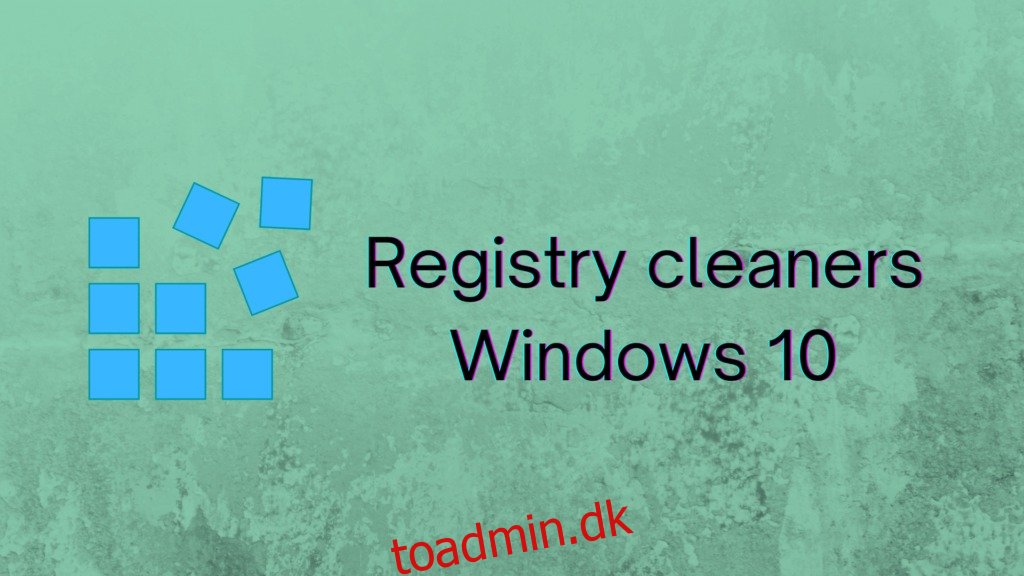Din computer bliver langsommere over tid, afhængigt af hvor godt du behandler den. For eksempel, hvis du er den type bruger, der ofte downloader filer og installerer programmer, ender din harddisk til sidst med at blive rodet.
Sikker på, du kan afinstallere disse apps og fjerne disse filer, men dit system er stadig påvirket. En årsag er defekte registreringsposter, som du nemt kan rette med en gratis registreringsdatabaseoprydder til Windows 10.
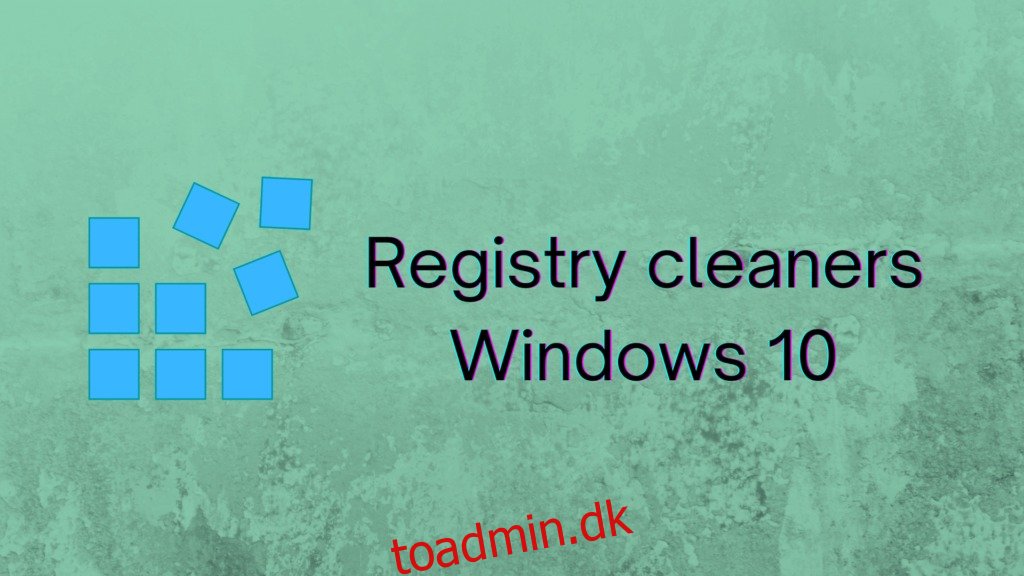
Windows-registreringsdatabasen indeholder indstillinger for dit operativsystem og softwareprogrammer, hvilket betyder, at det kræver ordentlig pleje.
Med andre ord bør du bruge et specialiseret værktøj kaldet en registreringsdatabaseoprydder til regelmæssigt at scanne din pc-registrering, identificere eventuelle ødelagte eller ugyldige poster og reparere dem. I sidste ende vil du bemærke forbedringer af computerens ydeevne.
Indholdsfortegnelse
Bedste Registry Cleaner til Windows 10
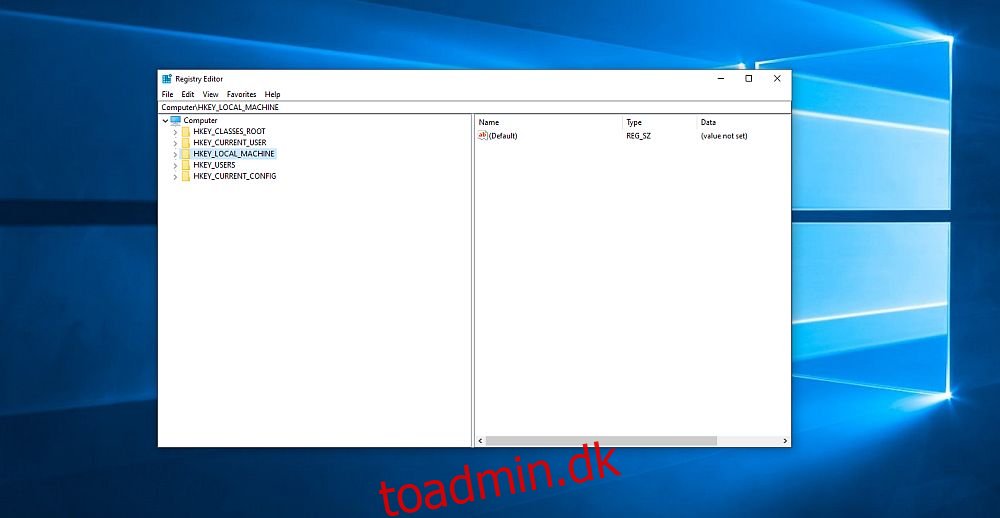
Inden vi tæller de bedste værktøjer til registrering af registreringsdatabasen ned til din Windows 10-pc, vil vi gerne påpege, at du ikke skal betale for et sådant produkt. Der er adskillige freeware-apps, der fungerer på samme måde.
Hvis du støder på et premium-program, der hævder at specialisere sig i rensning af registreringsdatabasen, er det kun besværet værd, hvis det kommer med flere funktioner dedikeret til pc-optimering og vedligeholdelse.
1. CCleaner
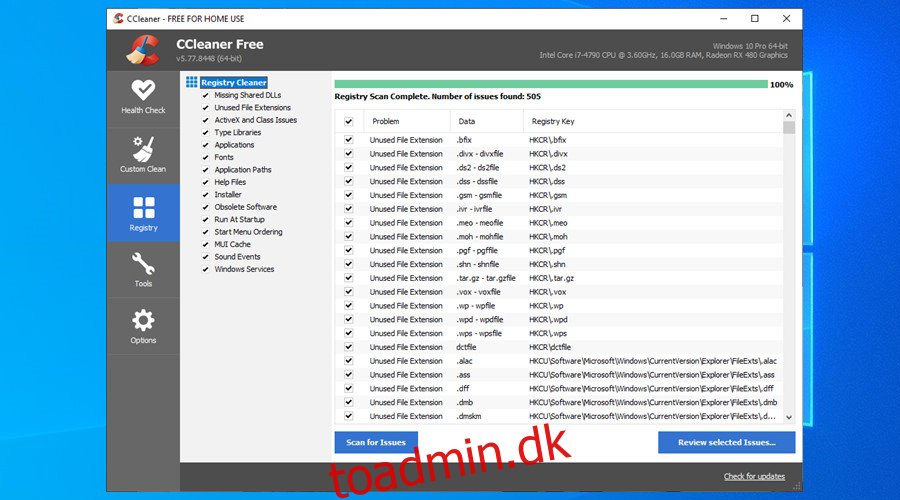
CCleaner fokuserer hovedsageligt på at finde og fjerne uønskede filer, bloatware, ubrugte browsertilføjelser og andre unødvendige ting, der hæmmer din computer.
CCleaner har dog også indbygget understøttelse af en gratis registry cleaner, der fungerer fejlfrit med Windows 10-computere.
Det drejer sig om manglende delte DLL’er, ubrugte filtypenavne, ActiveX- og Class-problemer, Typebiblioteker, skrifttyper, forældet software, startelementer og andre registreringsproblemer, der forhindrer dit system i at fungere korrekt.
CCleaner har installations- og bærbare versioner med alle nøglefunktioner ulåst, inklusive en gratis registreringsdatabaseoprydder, som du kan bruge på din Windows 10-pc derhjemme i ubegrænset tid.
Bare vær opmærksom, når du opsætter CCleaner, da det kan tilbyde at installere et ekstra stykke software, hvis du ikke allerede har det. Det er mere sikkert at bruge CCleaner Slim eller CCleaner Portable for at undgå dette scenarie.
2. Auslogics Registry Cleaner
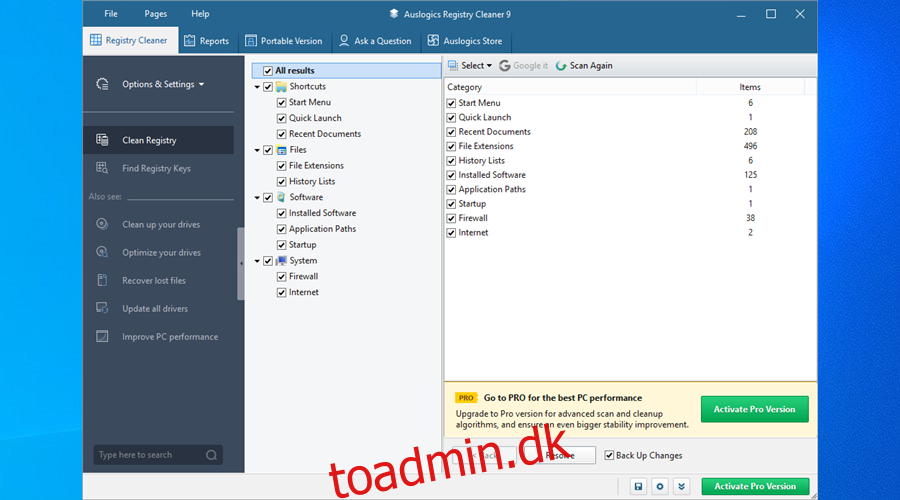
I modsætning til CCleaner håndterer Auslogics Registry Cleaner udelukkende registreringsfejl. Det er utroligt nemt at bruge og i stand til at fejlfinde forskellige problemer i Windows-registreringsdatabasen, herunder ødelagte genveje til Start-menuen, hurtig start, seneste dokumenter og skrivebordselementer.
Du kan bede Auslogics Registry Cleaner om kun at køre en scanning, så du kan se registreringsproblemer og udelukke dem, du ikke vil rette. Hvad mere er, opretter det automatisk sikkerhedskopier af registreringsdatabasen for at hjælpe dig med at gendanne tidligere indstillinger, hvis din Windows 10-pc begynder at opføre sig sjovt efter at have brugt denne gratis registreringsdatabaserens.
Det største problem med Auslogics Registry Cleaner er, at det ikke scanner alle understøttede områder af systemregistret, medmindre du køber en professionel licens. Oven i købet er dens grafiske grænseflade en smule overvældende, når det kommer til at promovere andre produkter fra Auslogics.
Installationsprocessen er også en smule vanskelig, da Auslogics Registry Cleaner tilbyder at installere andre programmer (som du kan afvise).
3. Wise Registry Cleaner
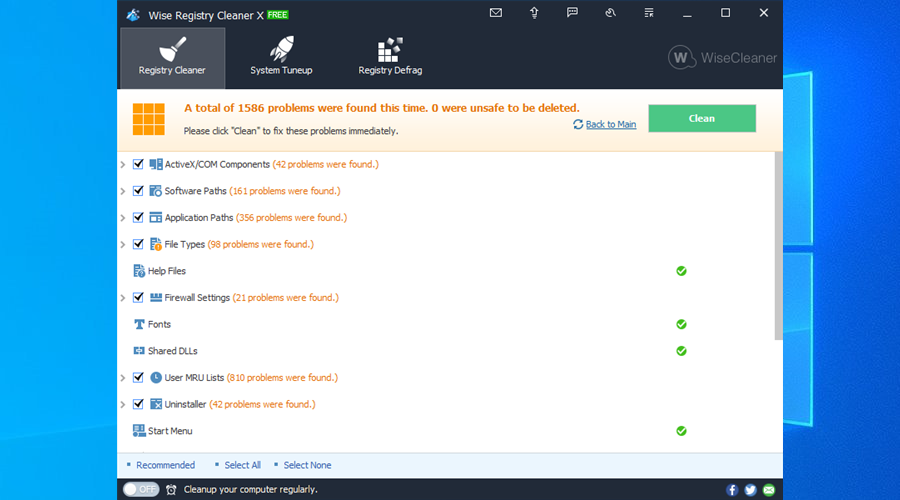
Wise Registry Cleaner er en gratis Registry Cleaner til Windows 10 med en ren grænseflade og intuitive muligheder. Det kræver en mere udførlig tilgang end de to foregående applikationer på vores liste.
Programmet har tre typer rengøring: Hurtig scanning, der kun scanner sikre poster i registreringsdatabasen, dyb scanning, der tager højde for alt, og brugerdefineret område, der giver dig mulighed for at vælge en hvilken som helst del af registreringsdatabasen for at scanne og udelukke resten.
Wise Registry Cleaner kontrollerer ugyldige registreringsposter, når det kommer til ActiveX- og COM-komponenter, softwarestier, filtyper, firewall-indstillinger, skrifttyper, afinstaller delte DLL’er og andre. Du kan også planlægge registreringsjob til at køre automatisk.
Desuden understøtter det lille værktøj en registreringsdefragmenteringsfunktion, som du kan bruge til at reducere størrelsen og få din computer til at køre hurtigere. Et par systemjusteringsfunktioner er også stillet til din rådighed for at fremskynde pc-start og -lukning, optimere dine SSD- og netværksindstillinger og mere.
Wise Registry Cleaner har en premium-version, der tillader dig at rense registreringsdatabasen for flere brugerprofiler, men de fleste brugere har ikke rigtig brug for det. Produktet indeholder ingen annoncer og har en bærbar pendant.
4. Glarysoft Registry Reparation
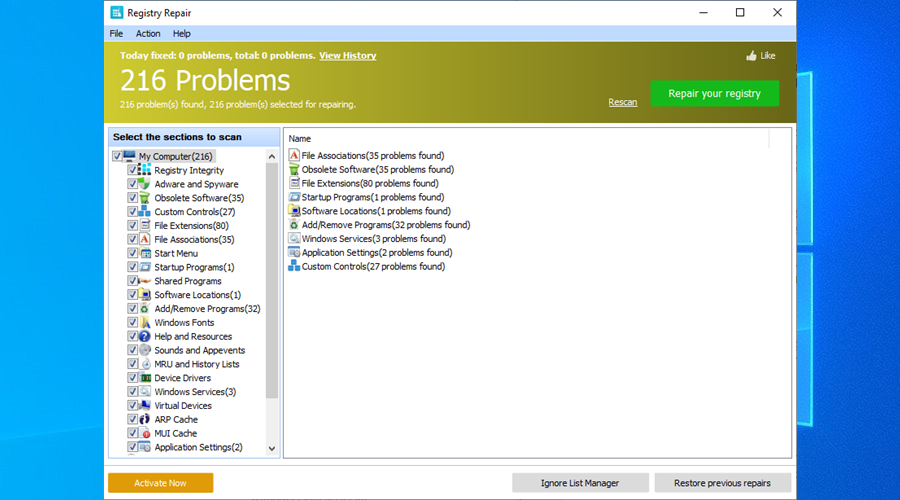
Glarysoft Registry Repair er en enkel registreringsdatabaseoprydder til Windows 10, som du kan bruge gratis. Det er sandsynligvis den mest ligetil app på denne liste, da den begynder at scanne dit registreringsdatabase, så snart du starter den.
En masse fejl er dækket af dette program, herunder problemer relateret til registreringsdatabasens integritet, adware og spyware, forældet software, brugerdefinerede kontroller, filudvidelser og så videre.
Du kan reparere alle problemer med et enkelt klik eller se over hvert problem. Glarysoft Registry Repair kan slette poster, lade dem være som de er, eller tilføje dem til en ekskluderingsliste for at ignorere dem fra alle fremtidige scanninger. Sikkerhedskopier oprettes automatisk, før der foretages ændringer.
Registry Cleaner-værktøjet er fuldstændig freeware, så der er ingen skjulte muligheder og konfigurationsindstillinger. Desværre har den ikke en bærbar udgave.
Det eneste problem er, at du skal være forsigtig, når du opsætter Glarysoft Registry Repair, da det tilbyder at downloade og installere et andet program lavet af den samme udvikler.
5. Eusing Free Registry Cleaner
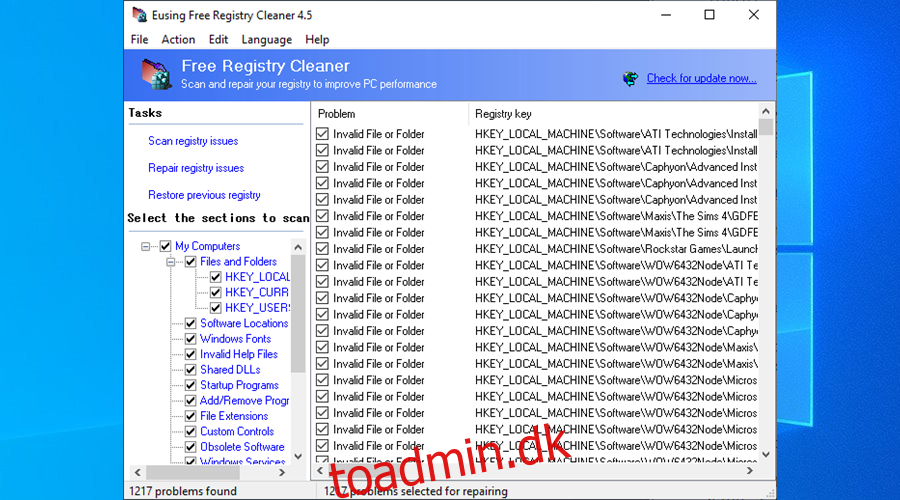
Det sidste program på vores liste er Eusing Free Registry Cleaner. Selvom den stadig modtager opdateringer ofte, ser dens forældede grænseflade ud som om den tilhører en tidligere gammel Windows-æra, uanset om vi taler om hovedprogramvinduet eller installationsprogrammet.
Ikke desto mindre er Eusing Free Registry Cleaner en praktisk registry cleaner, der gør sit arbejde ekstremt godt, og det er derfor, den klarer sig. Den scanner flere dele af dit systemregister, herunder filer og mapper, softwareplaceringer, skrifttyper, ugyldige hjælpefiler, delte DLL’er og startprogrammer.
Du kan finde alle registreringsproblemer og reparere dem med blot et par klik. Værktøjet laver sikkerhedskopier, før du foretager ændringer på din computer, så du nemt kan gendanne tidligere indstillinger i registreringsdatabasen, hvis der skulle ske noget slemt.
Den har også en startmanager, der giver dig mulighed for at fremskynde Windows-startsekvensen ved at deaktivere autorun-apps. Eusing Free Registry Cleaner fungerer på Windows 10 uden problemer. Ærgerligt, at den ikke har en bærbar pendant.
Registry Cleaners: Konklusion
Når man tager alt i betragtning, hjælper en registreringsdatabaseoprydder dig med at forbedre din Windows 10-computer ved at rydde op i systemet og forbedre dets ydeevne.
Der er mange premium registreringsrensere på markedet. Men vi synes ikke, du skal betale for en, da der også er mange freebies, der gør arbejdet lige så godt.
Gik vi glip af nogle af dine foretrukne registreringsdatabaseopryddere? Hvad er din erfaring med sådan en softwareapplikation? Fortæl os det i kommentarfeltet nedenfor.